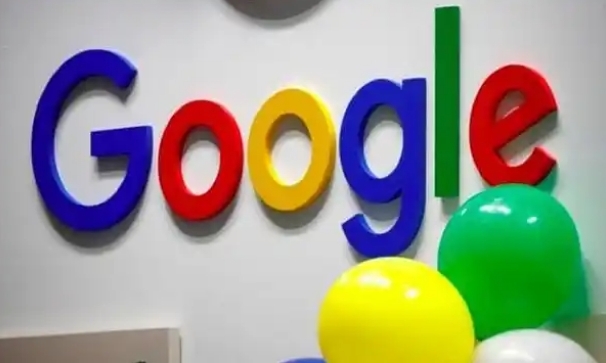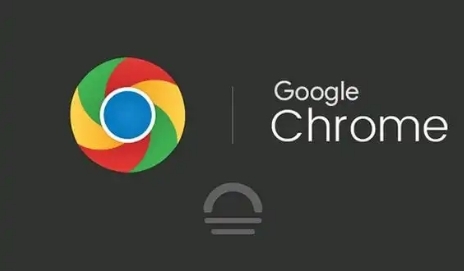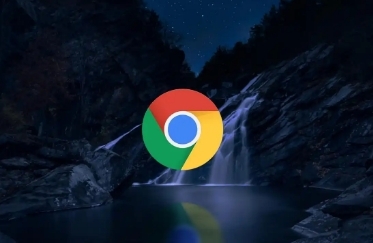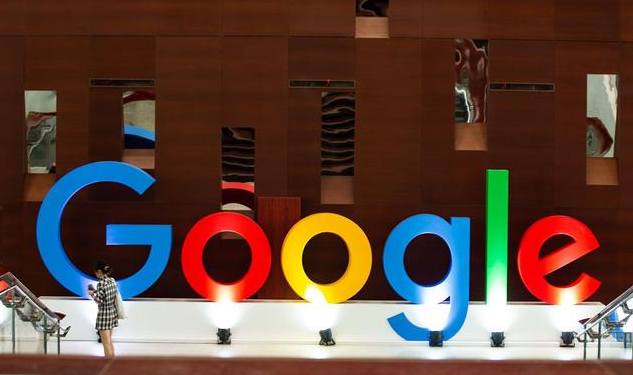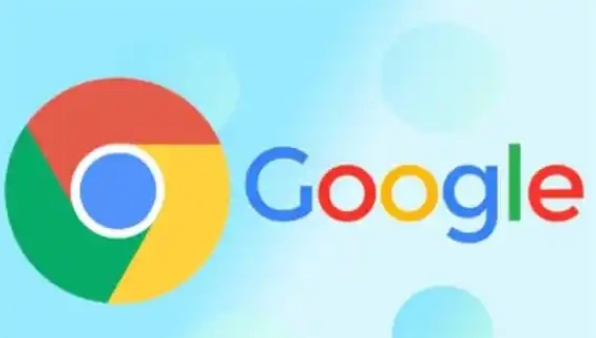教程详情
Chrome浏览器作为一款广受欢迎的网络浏览器,提供了诸多便捷的功能来提升用户的浏览体验。其中,书签栏是用户管理常用网站的重要工具。然而,有时用户可能希望根据自己的使用习惯和需求,显示或隐藏书签栏。本文将详细介绍如何在Chrome浏览器中实现这一操作。

一、显示或隐藏书签栏的方法
1.快捷键操作
-步骤:按下`Ctrl+Shift+B`(Windows)或`Cmd+Shift+B`(Mac)。
-效果:此快捷键可以快速切换书签栏的显示与隐藏状态。
2.菜单操作
-步骤:点击右上角的三个点菜单图标,然后选择“书签”-“显示书签栏”。
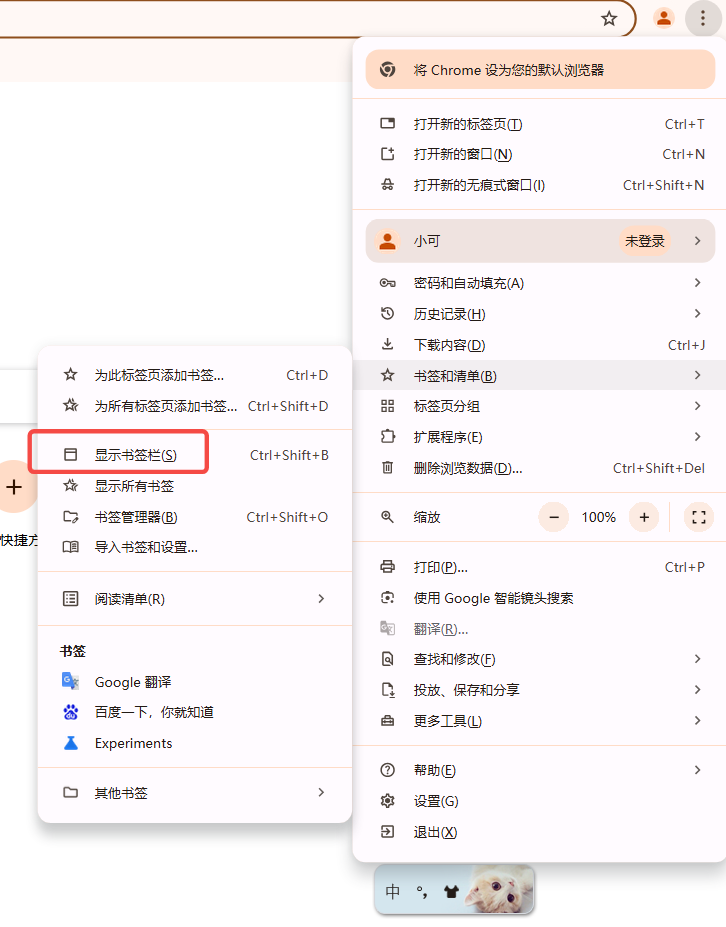
-效果:通过菜单选项,用户可以更直观地控制书签栏的显示与隐藏。
3.右键菜单操作
-步骤:在书签栏上右键单击,选择“显示书签栏”或“隐藏书签栏”。
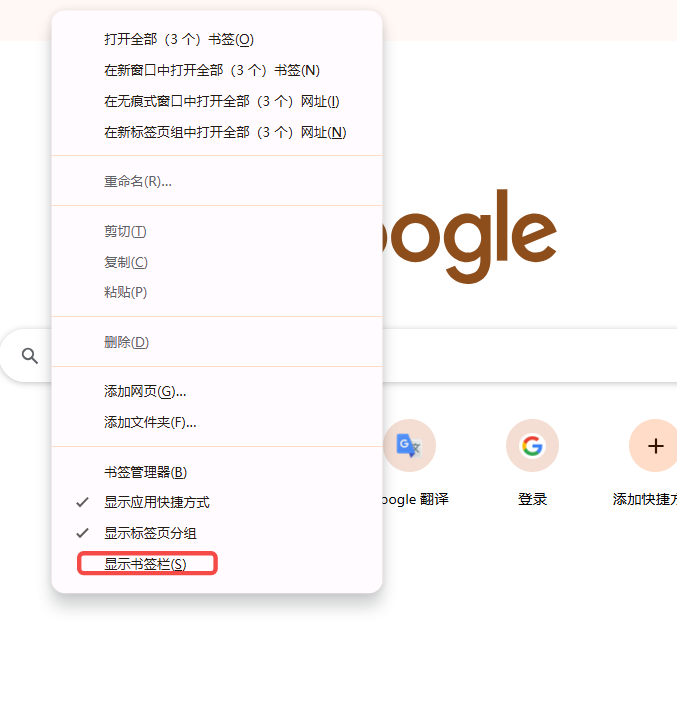
-效果:这种方法适用于用户已经打开了书签栏的情况,可以通过右键菜单快速切换其显示状态。
二、注意事项
-新标签页的特殊性:即使在其他页面隐藏了书签栏,当打开新标签页时,书签栏仍然会默认显示。这是Chrome浏览器的一个设计特性,旨在方便用户快速访问常用网站。
-注册表修改方法:如果用户希望永久隐藏新标签页的书签栏,可以通过修改注册表来实现。但这种方法涉及系统级操作,且有一定风险,因此不建议普通用户尝试。
-插件影响:某些插件可能会影响书签栏的显示。如果遇到问题,可以尝试禁用或卸载相关插件。
三、总结
Chrome浏览器提供了多种方法供用户显示或隐藏书签栏,以满足不同用户的需求。用户可以根据个人喜好和使用习惯选择合适的方法进行操作。同时,也需要注意新标签页的特殊性以及插件可能带来的影响。